慧荣主控U盘通用量产启动盘教程
要说装系统最好的方式还是U盘启动盘,而其中一种就是用量产的方式来做cdrom启动盘,它能把U盘分出一个像光驱一样的分区,这个区里含有系统源文件或者winpe系统,可以直接启动电脑进去装系统或者维护系统,而慧荣的启动率是比较高的,而且量产难度也最低,这里主要讲的就是慧荣主控的U盘怎么量产cdrom启动盘的教程,而且带更换iso镜像的方式,教程开始。
1,准备好ISO,本站winpe目录有很多,台式电脑的话,请把U盘插机箱的后面。(量产工具可在 XP WIN7/8系统下面量产)
2.插上U盘,打开慧荣U盘量产工具,量产网量产工具栏目-慧荣子栏目有很多,大家根据自己的U盘出厂日期选择对应的量产工具版本即可,选最新的也可以。
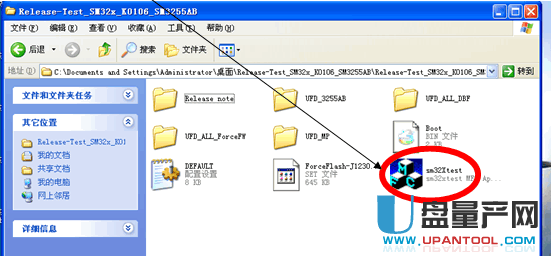
3.点击SCAN USB
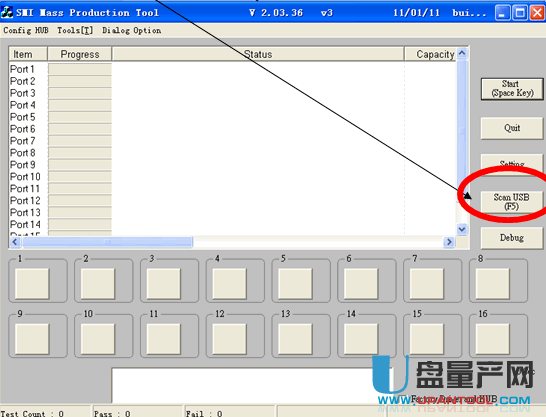
4.点击SETTING ,输入密码 键盘空格键 2次,不输入密码无法设置。
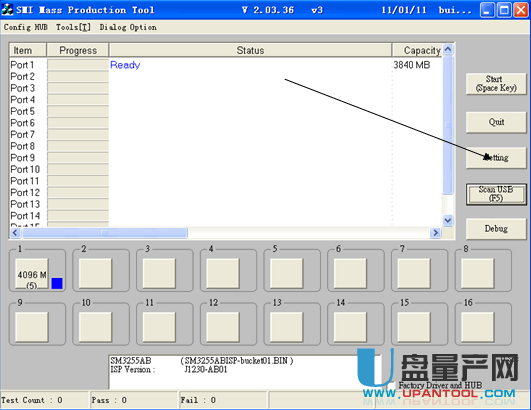
5.选择default,然后点打开

6..按图片设定,其它地方默认。
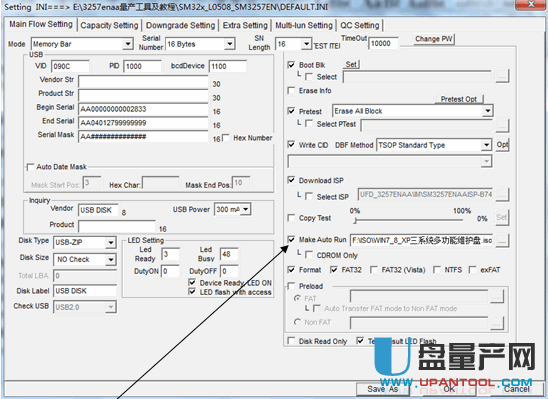
勾选Make AUTO Run 并选择ISO文件的路径,设置完成之后,点OK,保存设定.
7、点击START 开始量产
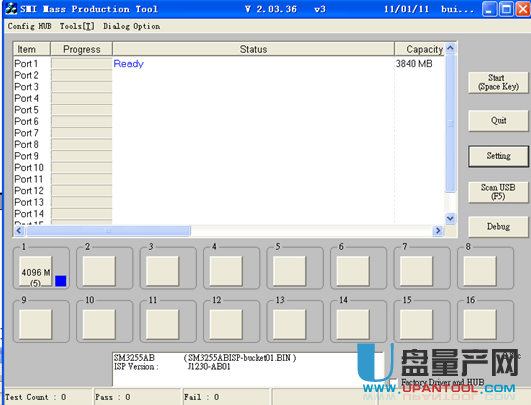
8.量产过程中因为需要拷贝ISO文件,会需要很长的时间,请耐心等待
待出现PASS字样,请重新插拔U盘
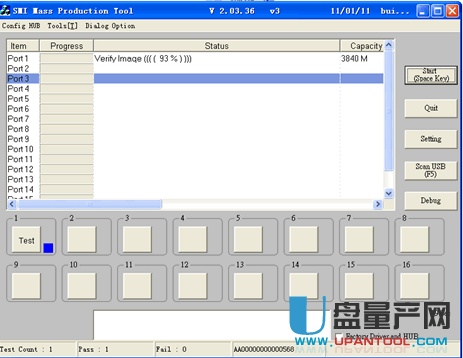
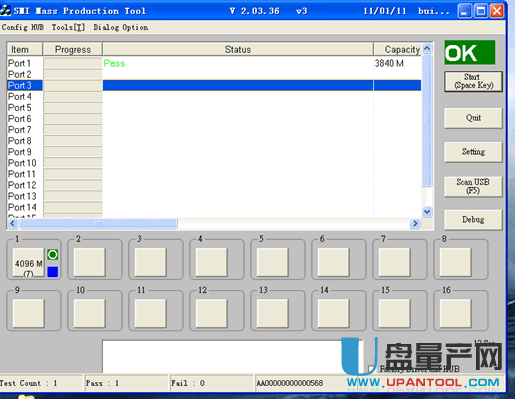
9.重新插拔U盘之后,就可以再电脑里面发现分成2个磁盘了。
特别注意:
1、如果需要更换ISO,请一定看完以下教程,不可以直接更换ISO,需要还原为一个可移动磁盘之后才可以重新量产USB CDROM。
2、插上U盘,打开U盘量产工具
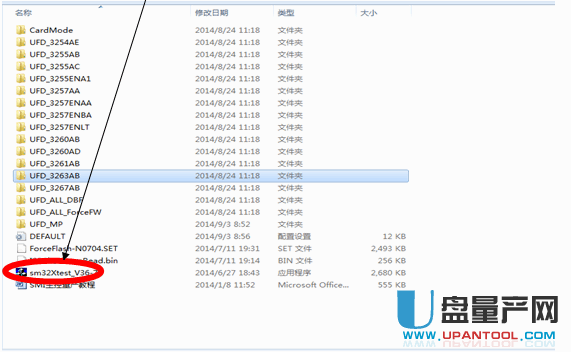
3.点击SCAN USB
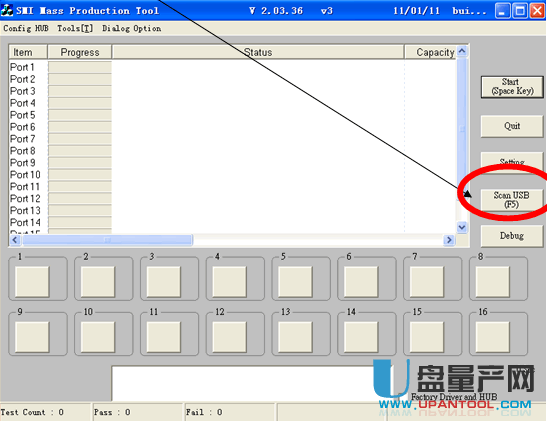
4.点击SETTING ,输入密码 “密码是 空格键 2次
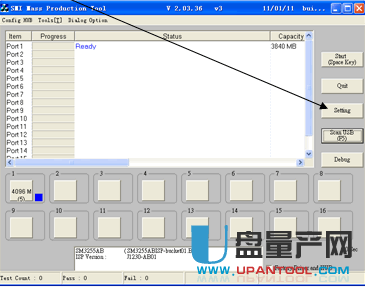
5.选择default,然后点打开
依图片设置即可 ,不需要勾选ISO,设置好了 点OK保存。
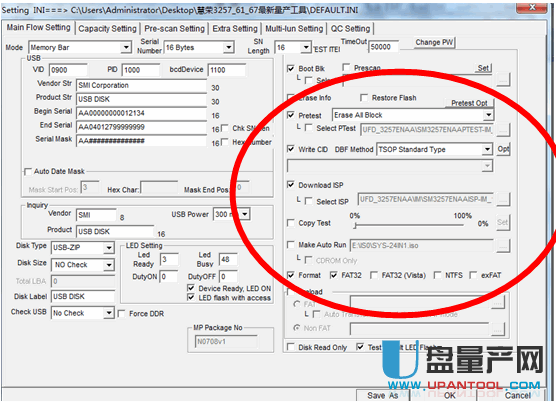
点START 开始 ,稍等几分钟,等变成PASS 重新插拔U盘即可
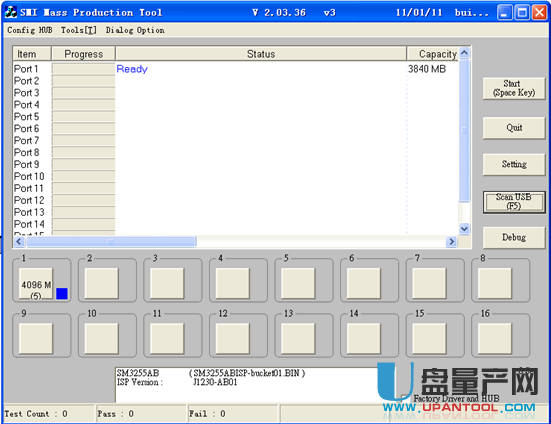
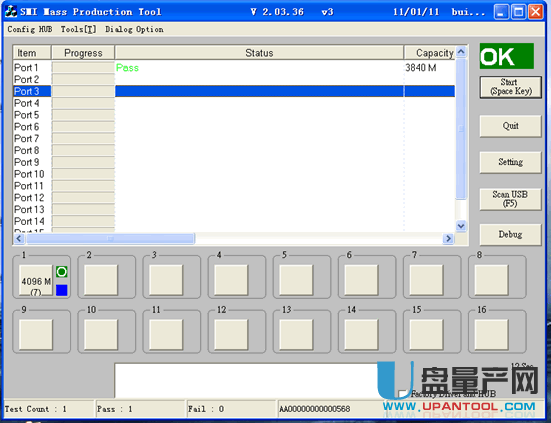
需要量产ISO请按照前面的量产教程操作。
